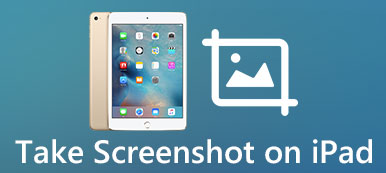Když děláte zápis ze schůze nebo si děláte poznámky z veřejné přednášky, může být těžké zapamatovat si všechny podrobnosti pomocí logické zkratky. Nahrávání obsahu ve zvuku vám ale ušetří spoustu problémů. Chcete-li zachytit probíhající hovor nebo důležitý telefonní hovor, můžete nahrávat hlas na iPhone.

Tento příspěvek vám nabízí sousto třešně, abyste se naučili, jak zachytit zvuk iPhone a hlas mluvčího. Můžete získat mnoho užitečných tipů a vynikajících hlasových záznamníků pro iPhone.
- Část 1: Jak nahrávat hlas iPhone pomocí místního nahrávání obrazovky
- Část 2: Jak nahrávat hlas iPhone pomocí vestavěné hlasové poznámky
- Část 3: 3 nejlepší aplikace pro záznam hlasu pro iPhone (vlastní reproduktory a formát zvuku)
- Část 4: Nejčastější dotazy k nahrávání hlasu iPhone
Část 1: Jak nahrávat hlas iPhone pomocí místního nahrávání obrazovky
iPhone má svůj vestavěný iOS záznamník obrazovky v iOS 12/13/14/15/16/17/18. Chcete-li nahrávat zvuk na iPhone pomocí výchozího rekordéru obrazovky iOS, musíte jej nejprve nastavit. Zde je podrobný postup, jak nahrávat zvuk pomocí rekordéru obrazovky iOS.
Krok 1 Povolte funkci nahrávání obrazovky
Jít do Nastavení app a pak klepněte na Control Center z rozevíracího seznamu. Přejděte dolů pro přístup Záznam na obrazovce na kartě DALŠÍ OVLÁDÁNÍ.
Klikněte na zelenou + tlačítko pro přidání do Control Center. (U některých starých iPhonů můžete navštívit Přizpůsobte ovládací prvky v Ovládacím centru a povolte Záznam na obrazovce)
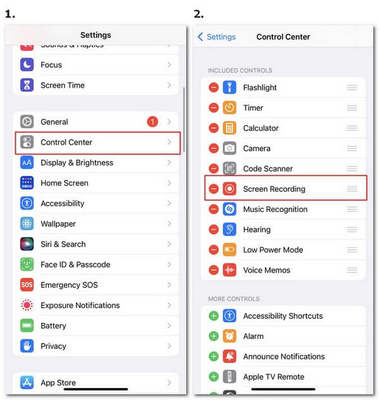
Krok 2 Spusťte nahrávání prostřednictvím ovládacího panelu
Vraťte se na domovskou obrazovku iPhone. Klepněte na Záznam obrazovky tlačítko na ovládacím centru. Program začne nahrávat zvuk iPhone o tři sekundy později.
Chcete-li zachytit zvuk vašeho iPhone, měli byste dlouze stisknout tlačítko Záznam obrazovky tlačítko a potom klepněte na Mikrofon tlačítko pro zapnutí, abyste mohli nahrávat svůj hlas z mikrofonu.
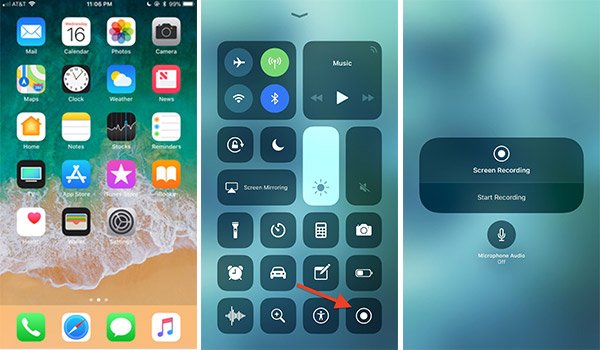
Krok 3 Zastavte nahrávání a uložte video
Když je vše hotovo, můžete stisknout Záznam na obrazovce znovu na ovládacím centru. Nebo dlouze stiskněte červenou část nahoře a vyberte Stop knoflík. Poté můžete získat zvukový soubor Fotoaparát Roll si Video alba.

Část 2: Jak nahrávat hlas iPhone pomocí vestavěné hlasové poznámky
Voice Memo je další vestavěná aplikace pro záznam hlasu pro iPhone, která vám umožňuje zachytit hlas, řeč a další zvukové soubory iPhone pomocí vestavěného mikrofonu. Voice Memo je velmi efektivní způsob nahrávání hlasových poznámek. Následují kroky, jak zaznamenat hlas iPhone.
Krok 1 Spusťte aplikaci Voice Memo
Otevřete Voice Memo na domovské obrazovce iPhone. Pokud jej nenajdete v domovském rozhraní, otevřete soubor App Store a vstup Voice Memo aby si to.
(U starších iPhonů s a Domů podržením tohoto tlačítka spustíte Siri a poté řekněte Nahrajte hlasovou poznámku pro otevření Hlasové poznámky)
Krok 2 Začít nahrávat
Klikněte na červenou Záznam tlačítko ve spodní části pro zahájení nahrávání. Pomocí níže uvedených tlačítek můžete libovolně pozastavit nebo obnovit.
Krok 3 Zastavte nahrávání
Až získáte ideální část, klikněte na Hotovo a záznam si můžete prohlédnout v seznamu.
Krok 4 Upravte záznam
Chcete-li dále upravovat a sdílet svůj zvukový záznam, můžete kliknout na Tři tečky tlačítko cílového zvuku a zvolte kopírování, sdílení a úpravy zvuku, jak chcete.
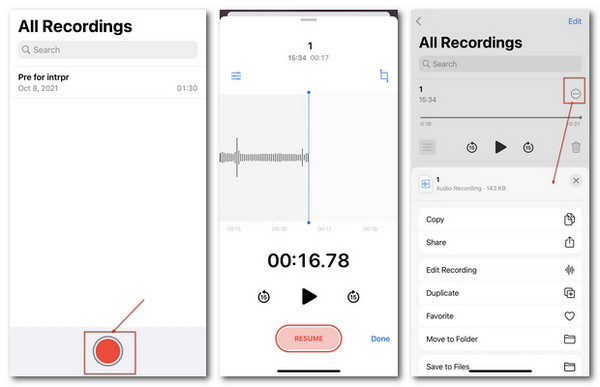
Část 3: 3 nejlepší aplikace pro záznam hlasu pro iPhone (vlastní reproduktory a formát zvuku)
Na Apeaksoftu slibujeme, že vám nabídneme ověřený obsah. Zde je naše snaha tak učinit:
- Pokud jde o všechny vybrané produkty v našich recenzích, zaměřujeme se na jejich popularitu a vaše potřeby.
- Náš tým pro obsah Apeaksoft testoval všechny níže uvedené produkty.
- V procesu testování se náš tým zaměřuje na jeho vynikající vlastnosti, klady a zápory, kompatibilitu zařízení, cenu, použití a další nápadné vlastnosti.
- Pokud jde o zdroje těchto recenzí, využili jsme důvěryhodné platformy a webové stránky pro recenze.
- Shromažďujeme návrhy od našich uživatelů a analyzujeme jejich zpětnou vazbu na software Apeaksoft a také na programy jiných značek.

Navzdory pohodlí místních hlasových záznamníků pro iPhone nemůžete libovolně měnit zvukový reproduktor a zvukové formáty. Abychom prolomili limity výchozího nastavení zvuku pro iPhone, představujeme další 3 nástroje, které vám pomohou snadno získat profesionální zvukový záznam.
Nahoru 1. Apeaksoft Phone Mirror
Apeaksoft Phone Mirror je nejoblíbenější volbou pro nahrávání hlasu iPhone. Jedná se o profesionální iPhone rekordér pro vysoce kvalitní video a zvuk. Všichni uživatelé iPhone si mohou přizpůsobit zvukové soubory podle rozlišení, reproduktoru, výstupního formátu a dalších, aby dosáhli dokonalého výsledku.
Cena: K dispozici je bezplatná zkušební verze.
Kompatibilní zařízení: iPhone, Android
- PROS
- Přizpůsobte zdroj zvuku z reproduktoru telefonu, reproduktoru počítače nebo obou.
- Podpora populárních zvukových formátů pro výstup jako MP3, WMA, AAC atd.
- Umožněte uživatelům provádět automatické zastavení pomocí vlastních nastavení.
- Žádná ztráta kvality, zpoždění a reklamy během nahrávání.
- Zrcadlení obrazovky vašeho iPhone a zařízení Android prostřednictvím připojení WiFi nebo USB.
- CONS
- Potřebujete ruční připojení pro váš iPhone a počítač.
Jak nahrávat hlas iPhone přes Apeaksoft Phone Mirror
Krok 1 Stáhněte a nainstalujte Apeaksoft Phone Mirror do počítače. Vybrat Zrcadlo iOS vstoupit.

Krok 2 Připojte svůj iPhone k tomuto PC přes WiFi nebo USB připojení. Postupujte podle pokynů a počkejte, až se úspěšně připojí.

Krok 3 Klepněte na Záznam a upravte nastavení pro záznam zvuku. Poté můžete kliknout na Začít nahrávat tlačítko pod zrcadlenou obrazovkou a volně zachyťte zvuk iPhone.
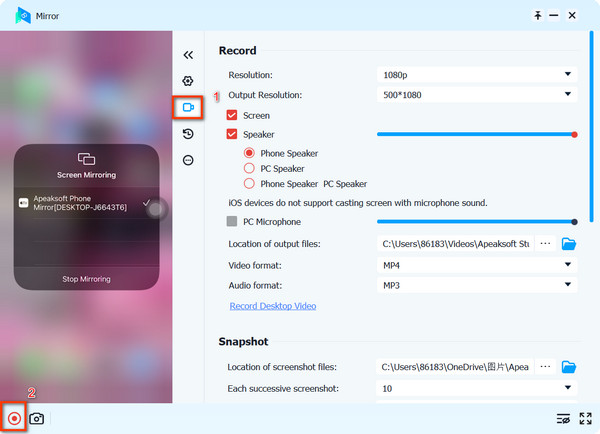
Nahoru 2. Voice Recorder Pro
Voice Recorder Pro je profesionální a bezplatná aplikace pro záznam hlasu pro iPhone. Můžete nahrávat hlasové poznámky a zvuky na místě neomezené délky ve vysoké kvalitě. Hlas iPhone můžete také získat přímo ve formátech MP4, MPEG a WAV.
Cena: Zdarma (včetně nákupu v aplikaci)
Kompatibilní zařízení: Iphone
- PROS
- Bez omezení délky záznamu.
- Nabídněte vlastní nastavení zvuku na bitrate, vzorkovací frekvenci, bitové hloubce atd.
- Efekty použitelné během záznamu.
- CONS
- V této aplikaci by se objevily reklamy.
- Hlas nemůžete přímo sdílet s ostatními.
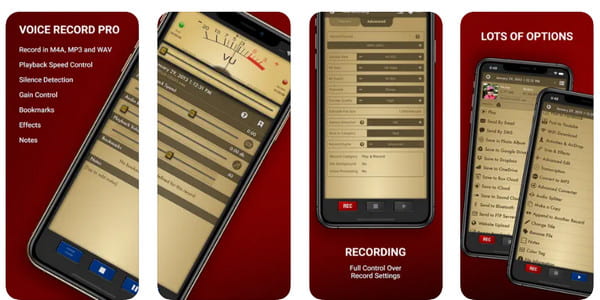
Nahoru 3. Hlasový záznamník a zvukový editor
Voice Recorder & Audio Editor je skvělá aplikace pro iOS, která vám umožňuje nahrávat hlas iPhone bez omezení. Poskytuje bezplatnou verzi a prémiovou verzi. U bezplatné verze můžete přepínat zvuk mezi pěti zvukovými formáty, přenášet WiFi, nahrávat zvuk, získat heslo pro ochranu nahrávky a další.
Cena: Zdarma (včetně nákupu v aplikaci)
Kompatibilní zařízení: Iphone
- PROS
- Jedním kliknutím spustíte a zastavíte nahrávání zvuku z domovské obrazovky.
- Podpora přepisu audio-textu pomocí rozpoznávání řeči.
- Umožněte uživatelům přidávat poznámky k různým nahrávkám.
- Sdílejte zvukové nahrávky prostřednictvím e-mailu, zpráv a platforem sociálních médií.
- CONS
- Služba přepisu je omezena na maximálně 30 minut.
- V bezplatné zkušební verzi budou reklamy.
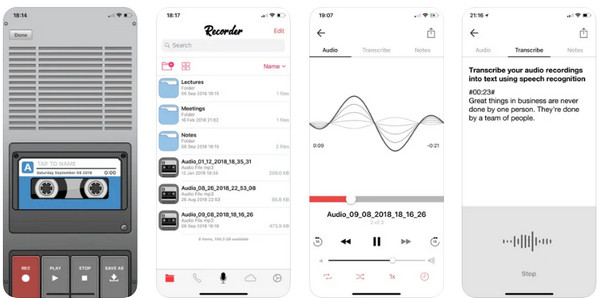 Možná byste také chtěli vědět:
Možná byste také chtěli vědět:Část 4: Nejčastější dotazy k nahrávání hlasu iPhone
Jak mohu nahrávat zvuk při přehrávání hudby na iPhone?
Vzhledem k tomu, že vestavěné rekordéry iPhone zachycují zvuk pouze z mikrofonu, můžete si stáhnout Apeaksoft Phone Mirror pro nahrávání zvuku iPhone s hudbou.
Jak nahráváte zvuk, aniž by to někdo věděl?
Obrazovku telefonu můžete zrcadlit a nahrávat zvuk na dálku na počítači pomocí Apeaksoft Phone Mirror. Ujistěte se, že je záznam legální v případě jakéhokoli porušení zákona.
Existuje aplikace, která bude automaticky nahrávat konverzace?
Ano. Můžete si stáhnout a nainstalovat Apeaksoft Phone Mirror a změňte nastavení na Automatické zastavení pro automatické spuštění a ukončení nahrávání zvuku podle délky nahrávání, velikosti nahrávaného souboru nebo času ukončení.
Proč investovat do čističky vzduchu?
Nahrávání hlasu iPhone po přečtení tohoto článku to může být snadná věc. Můžete použít vestavěné nahrávací nástroje iPhone a také některé profesionální hlasové záznamníky pro iPhone. Pokud máte nějaké dotazy, můžete je zanechat v komentáři níže nebo nás přímo kontaktovat.